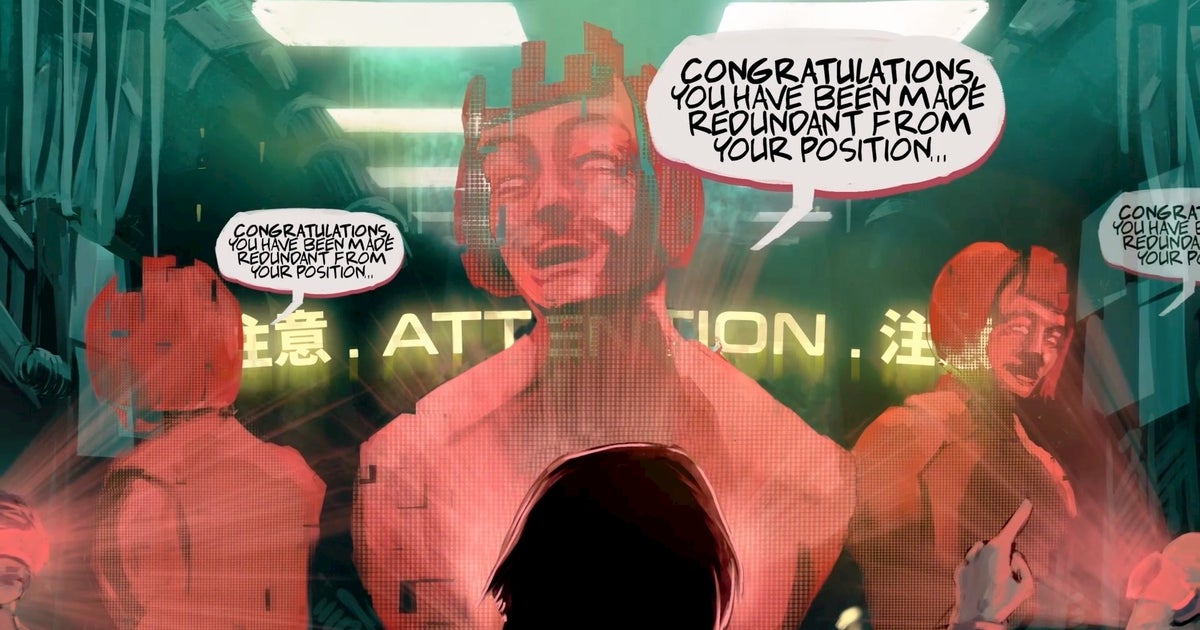387,001 台と思われるモニターをテストした後、AMDフリーシンクサポート、私はついにまた正直で善を手に入れましたNvidia G-Sync今日私の机の上にあるのは、エイサー プレデター XB241H-そしてまあ、それは良いウンです。 Acer の XB1 シリーズの一部であるこの特定の具体化は、24インチ、1920x1080、TNモデル。 24 インチ、2560x1440 のジョバーと、27 インチ、28 インチ、32 インチの画面サイズのいくつかの異なる組み合わせも提供されますが、この特定の文字と数字の文字列の主な魅力は、180 Hz までオーバークロックできる素晴らしい 144 Hz のリフレッシュ レートです。超高フレームレートのゲーム。
確かに、4K XB1 を除くすべてのモデルは少なくとも 144Hz に達する可能性があるため、より大きな画面サイズやより高い解像度を選択したとしても、フレーム レートの点で多くを失うわけではありません。ただし、可能な限り最速のフレーム レートを取得することが重要である場合は、XB1 のより大きな 27 インチ パネルで 1080p で得られる最適なオーバークロック設定は 170Hz であり、1440p オプション全体ではわずか 165Hz であることに注意してください。
個人的には、追加の 10 ~ 15 フレームがそれほど大きな違いを生むとは思えませんが、XB241H には、そのばかばかしいフレーム レートの可能性以外にも、お勧めできる点がまだたくさんあります。まず、最近の Nvidia G-Sync モニターの傾向としては、恐ろしく高価ではありませんが、さまざまな要求が要求されます。£380イギリスと$395TN パネルは、価格の割に驚くほどまともです。
ただし、具体的な説明に入る前に、Nvidia G-Sync が実際に何を意味するかについて、少し (まあ、大きく) 一言。一言で言えば、これは Nvidia のアダプティブ フレーム レート テクノロジであり、グラフィック カードによって送り出されるフレーム数に合わせてモニタのリフレッシュ レートを自動的に調整します。これは、画面で処理できないほど多くのフレームが処理されている場合に画面のティアリングをなくすのに役立つことを目的としています。また、パフォーマンスに小さな問題が発生した場合の不要な途切れを取り除くのにも役立ち、よりスムーズで流動的なゲームプレイにつながります。
Nvidia G-Sync パネルにはいくつかの追加ボーナスもあります。これらには、物事を美しく鮮明に保つのに役立つ超低モーション ブラー (特に、モニターの応答時間が特に遅い場合、少しかすんだ軌跡が見えることがありますが、より高いリフレッシュ レートで表示される場合があります) と、DisplayPort での低入力遅延が含まれます。しかし、重要なのは動的なリフレッシュ レートの調整です。
また、さらに多くのものが表示されるようになる可能性がありますG-Sync HDR今後数か月以内にモニターも登場します (これがさらに混乱を招くためです)。これらのモニターには、広色域と高ダイナミック レンジのサポートに加え、上記の技術要素がすべて搭載されています。 XB241H はこれらの 1 つではありません - 通常の G-Sync を備えているだけです - ただし、詳細についてはこちらをご覧ください。HDRとは何ですかそして何G-Sync HDR モニター素敵なピンク色のリンクをクリックするだけですべてが完了します。
G-Sync はライセンスを取得した独自の標準であることにも言及する価値があります。毎G-Sync パネルは Nvidia によって事前に承認されているため、最終的にどのモニターを購入しても、同じレベルの G-Sync エクスペリエンスが得られます。これにより、通常、一般的な G-Sync モニターにかなりの価格プレミアムが追加され、FreeSync の同等品よりもはるかに高価になります。これは、FreeSync がオープン標準であるため、実装コストが大幅に安くなるからです。欠点は、FreeSync モニターの可変フレーム レート技術が特定のフレーム レート範囲内でのみ機能する場合があるため、すべての FreeSync モニターが同じ品質を提供することを保証できないことです。その他。
言うまでもなく、G-Sync は Nvidia グラフィック カードでのみ機能しますが、FreeSync は AMD グラフィック カードを対象としています。そのため、お使いのグラフィックス カードの種類によっては、どちらの利点がかなり議論の余地がある可能性がありますが、すぐにアップグレードを検討している場合、または学びたい場合は、覚えておく価値があります。新しい PC を構築する方法ゼロから。
さて、G-Sync の話は終わりましたが、TN パネルはどうでしょうか?さて、XB241H が本当に非常に優れていることを報告できることを嬉しく思います。 TN パネルは通常、色の正確さではなく、応答時間の速さで知られています。後者は、より高級な IPS スクリーンと比較すると少しゴミになる傾向がありますが、X-Rite i1 Display Pro キャリブレーターによると、XB241H は箱から出してすぐに標準 sRGB 色域の約 95% を表示できることがわかりました。これはモニターのデフォルトのユーザープロファイルを使用していますが、標準に切り替えても同じ結果が得られました。
ここから選択できるモードは他にも 3 つあり、薄暗いエコ設定、非常にシャープで少し恐ろしい見た目のグラフィック オプション、および軽度の過飽和のムービー モードが含まれますが、私はテストの大部分でユーザーを使用しました。
さらに、モニターの色温度設定をいくつか調整するだけで (ユーザー オプションを選択し、緑色の値を少し抑える)、sRGB の数値をさらに立派な 97.5% まで引き上げることができました。これは、400 ポンド / 400 ドル以下の TN モニターとしては非常に優れており、同様に G-Sync と 144Hz / 180Hz リフレッシュ レートを搭載したモニターよりもはるかに優れています。ASUS ROG Swift PG248Q。
確かに、Predator XB241HはROG PG248Qほど明るくはなく、ROGの500cd/m2と比較して私の測定によればピーク輝度は約385cd/m2に達しますが、それでもゲームをプレイするのには十分です。近くの窓から眩しい日光が差し込んできた。信じてください、私は試してみました。
明るさレベルがわずかに低いということは、XB241H の黒レベルが低く (0.34cd/m2 対 0.43cd/m2、0.00cd/m2 に近いほど良い)、コントラスト比が高い (非常に快適な 1117:1 対かなり快適) ことも意味します。中程度の 949:1)、より詳細なゲームの見栄えが良くなります。
もちろん、TN パネルの欠点の 1 つは、一般に視野角が IPS ほど広くないことです。ありがたいことに、XB241H では高さ調整可能なスタンドを使用すると、適切な位置に設置するのが非常に簡単になるため、これはあまり問題になりません。確かに、横から見ると画面の端に少し色の変化がありますが、モニターを正面に置かずにゲームをプレイする人がいるでしょうか?さらに、スイベル、チルト、回転の調整機能も多数組み込まれているため、必要に応じてモニターをポートレート モードで使用することもできます。
XB241H の唯一の欠点はポートの不足です。ここで手に入るのは、HDMI 1 つ、DisplayPort 1 つ、ヘッドフォンとマイクの組み合わせジャックだけで、十分です。 USB ハブも追加の HDMI もありません。何もない。公平を期すために言うと、これでほとんどの場合は問題ありません (ただし、素晴らしい高いリフレッシュ レートを得るには DisplayPort を使用することを忘れないでください)。しかし、オプションがあるのは常に良いことですよね。
それでも、全体のわずかに「ゲーマー」な外観 (赤い尖った足、背面のヘッドセット フック、ベゼルの全体的な箱っぽさなど) を気にしない限り、Acer Predator XB241H は確かに優れたモニターです。 、そして確かにそのうちの1つ最高のゲームモニターこのくらいの価格帯で見たことがあります。
で£380/$395XB241H は、(相対的な)予算で G-Sync スクリーンを使いたい人にとっても、私が見た中でより良い選択肢の 1 つです。少なくとも、XB241H のような大型の G-Sync スクリーンと比較すると、エイサー プレデター Z35pそしてAOC アゴン AG352UCG。 Asus ROG Swift PG248Q は、確かに非常に優れています。アメリカではもう少し安い、しかし、それでも私はXB241Hの優れたパネルに80ドルほどの追加料金を払ったほうがいいと思います。英国では XB241H が間違いなく最適です (ここでは、PG248Q のコストがかかります)£420)、また、邪魔な LED ライトも付属していません。最高品質の 1920x1080 ゲーミング モニターをお求めなら、Acer Predator XB241H を選ぶのは難しいでしょう。